映泰主板bios超频怎么设置
想知道怎么设置BIOS超频吗?下面是我带来映泰主板bios超频怎么设置的内容,欢迎阅读! 映泰主板bios超频设置方法: BIOS是超频玩家的“魔法盒” 目前有各式各样的超频方法,例如:硬改超频、软件超频、跳线超频、一键超频,但我们不难发现,在一些超频大赛中选手所选用的还是BIOS设置超频这个古老又最有效的方法。 Z77全线主板采用UEFI BIOS 我们都知道,Intel 7系列主板全线采用UEFI BIOS,虽然与Z68主板大致相同,但是两者在超频设置上完全不同。在Ivy Bridge平台进行超频设置时,各位一定要需要注意一些超频上的设置方法。 CPU外频设置 第一,CPU外频选项变成了BCLK/PEG频率,需要进行外频设置时要在此选项进行调节。Ivy Bridge平台的外频设计范围较大,可以从80Mhz到300MHz。 CPU倍频设置界面 第二,CPU倍频选项被集成到CPU电源管理中,可以通过CPU比率进行调节。通过系统信息中显示的Non-Turbo频率,可以让玩家初步了解所超的频率值为多少。 关闭节能与Turbo使频率表现更加准确 第三,由于Turbo倍频与Speed Step技术都采用调节主频来达到节能等目的,致使超频频率显示不准确。所以,在超频时需要玩家将这两项关闭,以更准确了解到CPU所能够达到的频率。 看了“映泰主板bios超频怎么设置”的内容的人还看: 1. 映泰主板bios怎么设置 2. 华硕主板bios超频设置方法 3. 微星主板怎么设置bios超频 4. 铭瑄主板bios设置超频方法 5. bios超频设置图解 6. 华擎主板bios超频设置方法

华擎主板如何进入bios
想知道怎么进入华擎主板的BIOS吗?下面是我带来华擎主板如何进入bios的内容,欢迎阅读! 华擎主板进入bios方法一: 此方法最为简便的,我推荐用此方法。 开机时,当出现联想商标画面,立刻同时按下 F12 键,最保险的就是不停的按该键。 接上一步后,就会出现如下所示的界面。若没有出现该界面,则需要重新启动计算机,继续按第一步进行。 F12是快捷进入启动项设置,我插入了U盘,因此,下图先后显示了从硬盘、光驱、U盘启动,按上下键进行选择,然后再按回车键,即可进入。 华擎主板进入bios方法二: 此方法是进入BIOS中进行设置。 开机时,当出现联想商标画面,同时按下 F2 键,最保险的就是不停的按该键。 接上一步后,就会出现如下所示的BIOS界面。若没有出现该界面,则需要重新启动计算机,继续按第一步进行。然后按左右键选择“Boot”项。 在"Boot"项中,有三个启动项,这是电脑先后启动顺序,只要将需要启动的启动项放在第一项,保存后,即可在下次启动计算机时,启动该项。具体操作右侧有提示,大意是:按上下键选择启动项,按f5或f6上下移动启动项。 按f10进行保存设置,电脑将重新启动,进入自己所选的设备。 看了“华擎主板如何进入bios”的内容的人还看: 1. 华擎主板bios超频设置方法 2. asrock主板bios设置u盘启动方法 3. 进入BIOS的快捷键整理 4. 戴尔bios怎么看参数 5. hp台式机如何进入启动项 6. 么设置电脑从u盘启动附BIOS中英文对照表 7. 主板fastboot怎么设置 8. 主板不能从u盘启动怎么办 9. 华硕台式机怎么样进入装机界面 10. 海尔品牌台式电脑怎么设置一键u盘启动bios
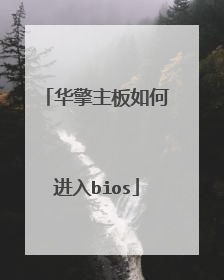
华擎主板bios设置硬盘启动方法
想知道怎么设置华擎主板的BIOS为硬盘启动吗?下面是我带来华擎主板bios设置硬盘启动方法的内容,欢迎阅读! 华擎主板bios设置硬盘启动方法: 1、上下方向键移动到Advanced BIOS Features,按回车键,进入下一界面 启动顺序为: First Boot Device 第一启动设备 Second Boot Device 第二启动设备 Third Boot Device 第三启动设备 2、要想从光驱启动,第一启动设备改为光驱, 上下方向键移动到“First Boot Device”第一启动设备上,按回车键,接下来出现选择设备的窗口。 常见项有:Floppy 软盘 HDD-0 硬盘(第一块硬盘) CDROM 光驱 USB-CDROM USB光驱 USB-HDD 移动硬盘 LAN 网络启动 原文http://www.sogoupc.com/system/201405/9296.html 3、用方向键上下移动可以选择启动设备,这里我们把第一启动设备设为软驱Floppy,用方向键将光块上下移动到Floppy后边的[]中,按回车键确定。 用同样的方法设置第二启动设备Second Boot Device为光驱CD-ROM,第三启动设备为Third Boot Device为硬盘HDD-0。 注意: 因为绝大部分时间是从硬盘启动,所以三个启动设备中必须有一个是硬盘HDD-0,否则电脑装完系统也会启动不了,而是提示“DISK BOOT FAILURE”之类的话。 4、三个启动设备设完后,按ESC键回到主界面,用上下左右方向键移动到“Save & Exit Setup”项,按回车。 5、出现是否保存的提示“SAVE to CMOS and EXIT (Y/N)? Y” 默认是保存“Y”,直接按回车,就设置完成,电脑重启。不保存时,则按键移动到“Exit Without Saving”项,按回车,再按回车确认,不保存退出BIOS。 看了“华擎主板bios设置硬盘启动方法”的内容的人还看: 1. bios设置硬盘启动教程解析 2. asrock主板bios设置方法 3. asrock主板bios设置u盘启动方法 4. 教你如何将电脑硬盘模式修改为ahci模式 5. 华擎主板bios超频设置方法 6. 硬盘模式怎么修改为ahci模式 7. 技嘉主板bios设置硬盘启动 8. bios设置固态硬盘启动 9. 技嘉主板bios设置硬盘模式 10. 清华同方bios怎么设置硬盘

华擎主板bios设置显卡方法
2007年11月,华擎科技在台成功上市,瞬间在当时成为许多理财杂志、商业媒体争相报导的新宠儿,更因为华擎股价表现亮眼,下面是我带来华擎主板bios设置显卡方法的内容,欢迎阅读! 华擎主板bios设置显卡方法: 主板BIOS设置启动独显,需要知道主板采用的BIOS类型。 主板设置显卡的地方一般显示graphic device,graphic Adapter等字样。 在这个项目下,可选显卡项一般为插槽类型,如PCI,AGP,PCI-E等,或IGD,PED等字样。 如有on-board graphic字样则是禁用启用内置显卡项。 IGD,系统首先初始化内置集成显卡。 PED,系统首先初始化PCIE显卡。 PCI/IGD,系统首先初始化PCI显卡,若无则用集成显卡。 PCI/PED,系统首先初始化PCI显卡,若无则用独立PCIE显卡。 几种不同的BIOS如图。 看了“华擎主板bios设置显卡方法”的内容的人还看: 1. 华擎主板bios设置usb启动方法 2. 华擎主板bios设置电源方法 3. 华擎主板怎么进bios设置 4. 华擎主板bios超频设置方法 5. 华擎主板如何进入bios

微星主板怎么设置bios超频
你们知道微星主板怎么设置超频吗? 下面是我带来微星主板怎么设置bios超频的内容,欢迎阅读! 微星主板设置bios超频方法: 点击OC按钮进入性能(OC超频)设置。 2-2、微星超频 2-3、内存频率设置 上列内存参数设置,左侧是参数名称,中间是默认值,右侧是设置项(Auto),要修改设置,请敲回车,从弹出的的参数菜单中选择。 2-3-5、UnLink(单通道单调)的Advanced DRAM Configuration(高级DRAM配置) 每个通道的时序配置与前面的四通道联调是一样的, 2-4、电压设置 2-4-1、V Droop Control(电压降控制) 这是控制超频满载时出现电压降的控制选项。设置项有Level0-Level7等七个级别,默认为Level0。级别越高控制电压降的强度越大。如果感觉超频后,CPU满负荷时电压下降较大,可以设置为高级别的V Droop Control。 2-4-2、CPU Core Voltage(CPU核心电压) 这里是调整CPU核心电压。设置项有Auto和电压0.800—1.800V的选项。敲回车从弹出的列表中选择。默认是Auto。调整核心电压要小心。强烈建议不要超过1.400V。 2-4-3、System Agent Voltage(SA)(系统辅助电压) 这个电压就是整合在CPU里面的内存控制器(NB)的电压。设置项有Auto和电压0.85—1.80V的选项,默认是Auto。调整SA电压要小心。建议不要超过1.400V。一般保持默认就可以。 2-4-4、CPU I/O Voltage(CPU I/O电压) 这里是调整CPU I/O电压。设置项有Auto和电压0.85—1.69V的选项,默认是Auto。调整IO电压要小心。建议不要超过1.400V。 2-4-5、CPU PLL Voltage(CPU PLL 电压) 这是CPU的时钟信号电压。设置项有Auto和电压1.40V—2.50V的选项,默认是Auto。调整CPU PLL电压要小心,建议不要超过1.98V。一般保持默认就可以。 2-4-6、CPU Override Voltage(CPU倍率电压) 这是设置CPU Override Voltage(CPU倍率电压),设置项有0-5,默认是0。超频时可以提高倍率,以便超频稳定。 2-4-7、DDR CH_A/B Voltage(内存通道A/B电压) 调整内存A/B通道的电压,设置值有Auto,1.050-2.445V,默认是Auto。超内存电压要小心,DDR3内存一般不要超过1.65V。 2-4-8、DDR CH_C/D Voltage(内存通道C/D电压) 调整内存A/B通道的电压,设置值有Auto,1.050-2.445V,默认是Auto。超内存电压要小心,DDR3内存一般不要超过1.65V。 2-4-9、DDR CH_A CA Vref Voltage—CH_D CA Vref Voltage(DDR A-D通道参考电压) 这里是4个内存通道的控制通道的参考电压,设置项有Auto和电压0.435V—1.150V的选项,默认是Auto。这个电压也可以说是内存的PLL电压,一般设置为内存电压(SSTL)的一半为宜。保持默认值就可以。 2-4-10、DDR CH_A DQ Vref Voltage—CH_D DQ Vref Voltage(DDR A-D通道参考电压) 这里是4个内存通道的数据通道电压,设置项有Auto和电压0.435V—1.150V的选项,默认是Auto。这个电压也可以说是内存的PLL电压,一般设置为内存电压(SSTL)的一半为宜。保持默认值就可以。 2-4-11、PCH 1.1 Voltage (Z68芯片1.1电压) 这是Z68芯片的1.1电压,设置项是Auto,0.9V—1.9V,默认是Auto。调整PCH芯片电压要小心。建议不要超过1.3V。一般保持默认就可以,不需要更改。 2-4-11、PCH 1.5 Voltage (Z68芯片1.5V电压) 这是Z68芯片的1.5电压,设置项是Auto,1.2V—1.9V,默认是Auto。调整PCH芯片电压要小心。建议不要超过1.6V。一般保持默认就可以,不需要更改。 2-5、性能辅助设置。 2-5-1、Over clocking Profiles(超频预置文件) 这是把超频的BIOS设置保存为一个预置文件,可以随时加载。可以保存6个预置文件。 保存时需要键入文件名,以后可以加载(Load),也可以删除(Clear)。 比如保存预置文件1,在Overclocking Profile 1回车,提示Set Name for Overclocking Profile 1,在此输入文件名。然后点击Save Overclocking Profile 1即可。 Load Overclocking Profile 1(加载超频预置文件1) Clear Overclocking Profile 1(清除超频预置文件1) 2-5-2、CPU Specifications(CPU规格)CPU支持的技术 2-5-3、MEMORY-Z(内存SPD信息)先列出安装内存的4个内存槽,然后可以看每个槽内存的信息。内存规格信息支持XMP的内存,还有XMP规格信息。 2-5-4、CPU Features(CPU特征) 这是CPU的一些特征设置。 这些CPU功能特征也可以设置。 2-5-4-1、Hyper-threading(超线程) 开启/关闭超线程技术,设置项有Disabled(关闭)/Enabled(开启),默认是Enabled(开启)。注意当CPU本身支持超线程,才会出现这个选项。 2-5-4-2、Active Processor Core(活动的处理器核心) 设置启用的核心,对于多核CPU来说,客户可以设置使用的核心。比如6个核心,可以设置使用3个核心。设置项有:All/2/3/4/5/6….。要处理器正常工作,最低有一个核心工作,所以设置项里没有1。 2-5-4-3、Limit CPUID Maximum(最大CPUID限制) 开启/关闭CPUID最大限制,设置项有Disabled(关闭)/Enabled(开启),默认是Disabled(关闭)。 CPU ID 就是CPU的信息,包括了CPU的型号,信息处理器家庭,高速缓存尺寸,时钟速度,制造厂,晶体管数,针脚类型,尺寸等信息。 CPU ID指令是Intel IA32架构下获得CPU信息的汇编指令,如果执行CPU ID指令返回的值大于3,可能会造成某些操作系统(比如NT4.0,)误动作,所以要限制返回的值大于3。Windows操作系统不受返回值的影响,使用Windows的用户就要关闭这项。只有哪些受返回值影响的OS才需要开启。 2-5-4-4、Execute Disabled Bit(扩展禁止位) 开启/关闭扩展禁止位,设置项有Disabled(关闭)/Enabled(开启),默认是开启。Execute Disable Bit是Intel在新一代处理器中引入的一项功能,开启该功能后,可以防止病毒、蠕虫、木马等程序利用溢出、无限扩大等手法去破坏系统内存并取得系统的控制权。 其工作原理是:处理器在内存中划分出几块区域,部分区域可执行应用程序代码,而另一些区域则不允许。当然,要实现处理器的“Execute Disable Bit”功能,还需要操作系统的配合才行。现在Windows系统、Linux 9.2及Red Hat Enterprise Linux 3 Update 3等均支持这一功能。 2-5-4-5、Intel Virtualization Tech(英特尔虚拟机技术) 开启/关闭虚拟机,设置项有Disabled(关闭)/Enabled(开启),默认是Disabled(关闭)。 虚拟机就是在安装了Windows系统的PC机上,再设置一台共用此PC硬件的系统。这个系统就是虚拟机,虚拟机可以使一台PC同时使用2种不同的操作系统。 2-5-4-6、Intel(R)VT-D Tech(英特尔VT-D技术) 开启/关闭VT-D技术,设置项有Disabled(关闭)/Enabled(开启),默认是Disabled(关闭)。 VT-D技术就是I/O 虚拟分配技术。英特尔 VT-d 是英特尔虚拟化技术硬件架构的最新成员。VT-d 能够改进应用的兼容性和可靠性,并提供更高水平的可管理性、安全性、隔离性和 I/O 性能,从而帮助 VMM 更好地利用硬件。通过使用构建在英特尔芯片组内部的 VT-d 硬件辅助,VMM 能够获得更出色的性能、可用性、可靠性、安全性和可信度。 2-5-4-7、Power Technology(电源技术) 电源技术就是节能技术,设置项有关闭(Disable)/能效(Energy Efficient)/自选(Custom),默认是自选(Custom)。 当默认的自选时,可以自己设置下面2个选项。 当设置为关闭(Disable)/能效(Energy Efficient),这2个选项就不能设置了。 2-5-4-8、C1E Support(C1E支持) 开启/关闭C1E支持,设置项有Disabled(关闭)/Enabled(开启),默认是Disabled(关闭)。 C1E的全称是C1E enhanced halt stat,由操作系统HLT命令触发,通过调节倍频降低处理器的主频,同时还可以降低电压。 2-5-4-9、Over Speed Protection(过速保护) 开启/关闭过速保护,设置项有Disabled(关闭)/Enabled(开启),默认是Enabled(开启)。 过速保护就是超频过度,可能影响CPU寿命。开启这个保护,就会防止超频过度,如果过度就不能开机。 2-5-4-10、Intel C-State(英特尔 C-状态) 开启/关闭C-State,设置项有Disabled(关闭)/Enabled(开启),默认是Enabled(开启)。 C-State是ACPI定义的处理器的电源状态。处理器电源状态被设计为C0,C1,C2,C3...Cn。C0电源状态是活跃状态,即CPU执行指令。C1到Cn都是处理器睡眠状态,即和C0状态相比,处理器消耗更少的能源并且释放更少的热量。但在这睡眠状态下,处理器都有一个恢复到C0的唤醒时间,不同的C-State要耗费不同的唤醒时间。 C-State与C1E的区别:C-State是ACPI控制的休眠机制,C1E是HLT指令控制的降低CPU频率节能。C1E是C0状态下的节能。 2-5-4-11、Package C State Limit(封装C状态限制) 这是设置C状态限制。设置项有Auto/C0/C2/C6/No Limit,默认是Auto。 如果限制到C0,C1E就不起作用,如果限制到C2,就不能进入C3更节能的状态,超频时也可以设置为No Limit(不限制)。 2-5-4-12、Long duration Power Limit(W)(长时间TDP限制 瓦) 从功耗角度设定TDP,默认是CPU的设计功耗,不同的CPU,默认值可能不一样,当前的3690X是130W。客户可以自己设置,既可以设小功耗,也可以加大功耗。如果想超频,可以解除TDP限制。所谓长时间就是在设定的功耗下长时间运作。 2-5-4-13、Long duration maintained(S)(长时间TDP限制 秒) 从时间角度设定TDP,也就是说设置在当前功耗下运作的时间,设置单位是秒。 2-5-4-14、Short duration Power Limit(W)(短时间TDP限制 瓦) 从功耗角度设定短时间TDP,设置单位是W。这是设置Turbo Boost可以在短时间内超出TDP限制,但是不能超过这个功耗。 2-5-4-15、Primary plane turbo Power Limit(W)(初始平台Turbo功耗限制 瓦) 这是把CPU内的整合显卡作为主显的Turbo超频功耗限制。设置范围0-6瓦。 2-5-4-16、1-Core Ratio Limit---6- Core Ratio Limit(每个核心的倍频限制) 这个设置就是CPU的睿频技术,可以修改睿频的目标频率,注意这里的1-6不是1-6号的每一个核心,而是核心的个数。参与工作的核心数量越少,睿频的频率就越高。 以上就是MSI微星UEFI BIOS 超频设置图文解析的内容,下一文章中将继续分享MSI微星UEFI BIOS节能设置图文解析 看了“微星主板怎么设置bios超频”的内容的人还看: 1. 技嘉主板bios超频设置方法 2. 铭瑄主板bios设置超频方法 3. bios超频设置图解 4. 捷波主板bios设置超频方法 5. 梅捷主板bios怎么设置超频 6. 华擎主板bios超频设置方法 7. bios里设置cpu超频 8. g31主板怎么在bios中超频 9. 怎样在BIOS中超频CPU 10. 华硕主板bios设置超频

